uc浏览器底部状态栏怎么修改?uc浏览器底部状态栏修改方法
来源:果果软件站 | 更新时间:2023-06-16 04:40
uc浏览器底部的导航栏是我们经常会需要用到的,下面小编为大家带来了uc浏览器底部状态栏修改方法,有需要的小伙伴们可以跟小编一起来了解下。
uc浏览器底部状态栏怎么修改?uc浏览器底部状态栏修改方法
1、首先打开uc浏览器,点击下方“菜单”然后打开其中的“设置”;
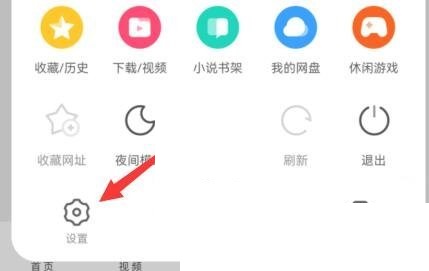
2、然后在设置里找到并打开“高级设置”;
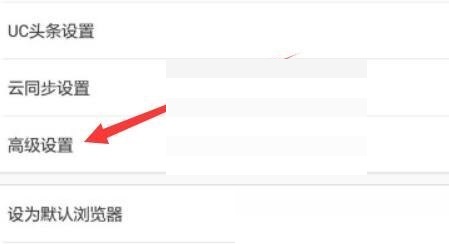
3、接着点开最上方的“通知栏工具”;
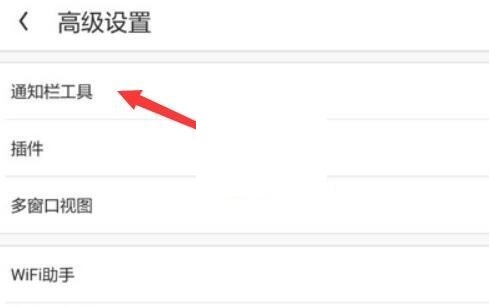
4、最后打开后就可以在下方修改状态栏工具了。
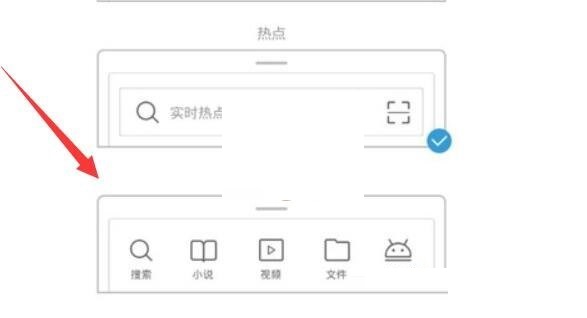
谢谢大家阅读观看,希望本文能帮到大家!























